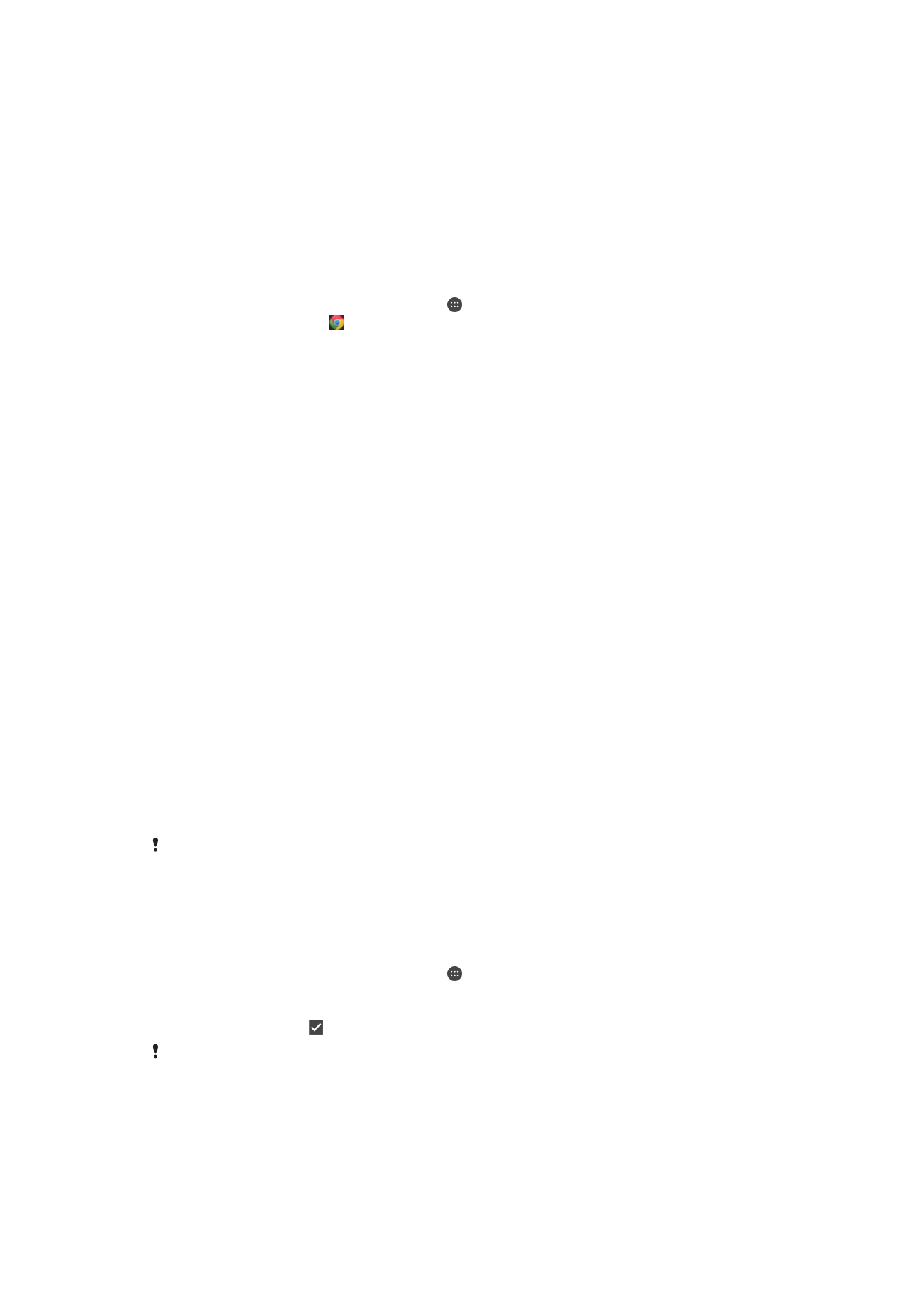
Mga setting ng Internet at MMS
Upang makapagpadala ng mga multimedia message, o ma-access ang Internet kapag
walang available na Wi-Fi® network, may gumaganang koneksyon ka dapat sa mobile
data na may mga tamang setting ng Internet at MMS (Multimedia Messaging Service).
Narito ang ilang tip:
•
Para sa karamihan ng mga mobile network at operator, ang mga setting ng Internet at
MMS ay pauna nang naka-install sa iyong device. Magagawa mong simulang gamitin
ang Internet at magpadala kaagad ng mga multimedia message.
•
Sa ilang sitwasyon, magkakaroon ka ng opsyong i-download ang mga setting ng
Internet at MMS sa unang pagkakataon na i-on mo ang iyong device kapag may
nakakabit na SIM card. Posible rin na i-download ang mga setting na ito sa ibang
pagkakataon mula sa menu ng Mga Setting.
•
Magagawa mong manu-manong magdagdag, magbago o magtanggal ng mga setting
ng Internet at MMS sa iyong device anumang oras. Kung hindi mo sinasadyang mabago
o ma-delete ang isang setting ng Internet o MMS, i-download muli ang mga setting ng
Internet at MMS.
•
Kung hindi mo ma-access ang Internet sa pamamagitan ng mobile network o kung hindi
gumagana ang multimedia messaging, kahit na na-download na nang matagumpay sa
iyong device ang mga setting ng Internet at MMS, sumangguni sa mga tip sa pag-
troubleshoot sa iyong device sa
www.sonymobile.com/support/
para sa mga isyu sa
saklaw ng network, mobile data, at MMS.
Kung na-aktibo ang STAMINA mode para makatipid sa baterya, mapo-pause ang lahat ng
trapiko ng mobile data kapag naka-off ang screen. Kung magdudulot ito ng mga problema sa
koneksyon, subukang ibukod ang ilang application at serbisyo sa pagpo-pause, o
pansamantalang ideaktibo ang STAMINA mode. Para sa higit pang impormasyon, tingnan ang
Pangkalahatang-ideya ng feature na STAMINA mode
sa page na 23 .
Upang mag-download ng mga setting ng Internet at MMS
1
Mula sa iyong Home screen, tapikin ang .
2
Hanapin at tapikin ang
Mga Setting > Higit pa > Pag-download ng setting.
3
Tapikin ang
Tanggapin. Kapag na-download na nang matagumpay ang mga
setting, lalabas ang sa status bar at awtomatikong i-o-on ang mobile data.
Kung hindi mada-download ang mga setting sa iyong device, tingnan ang lakas ng signal ng
iyong mobile network. Lumipat sa isang bukas na lokasyong walang harang o lumapit sa isang
bintana at pagkatapos ay subukang muli.
32
Ito ay isang internet na bersyon ng lathalang Internet. © Ilimbag lang para sa personal na gamit.
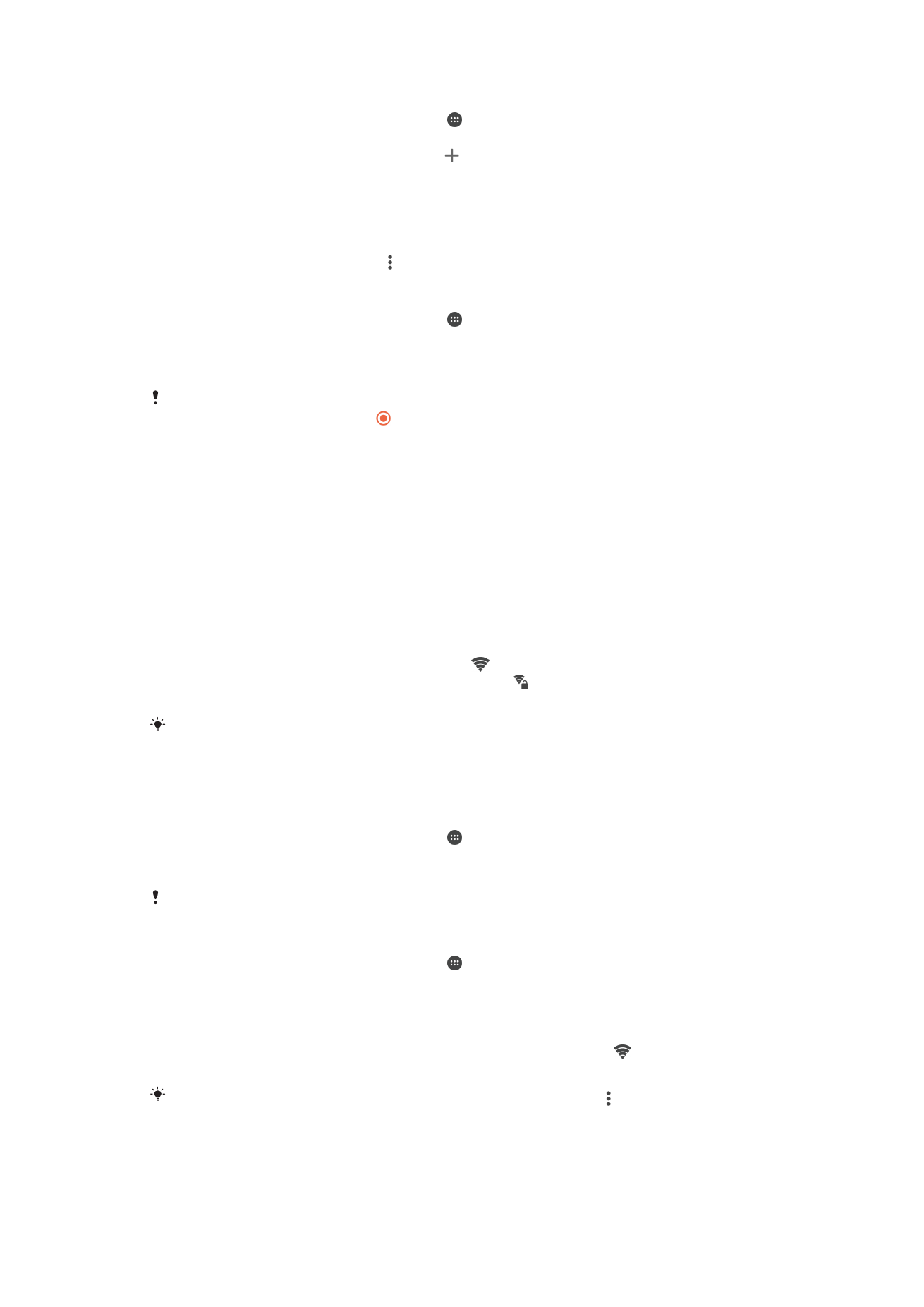
Upang manu-manong magdagdag ng mga setting ng Internet at MMS
1
Mula sa iyong Home screen, tapikin ang .
2
Hanapin at i-tap ang
Mga Setting > Higit pa > Mga mobile network.
3
Tapikin ang
Mga Access Point Name > .
4
Tapikin ang
Pangalan at magpasok ng pangalang gusto mo.
5
Tapikin ang
APN at ipasok ang pangalan ng access point.
6
Ipasok ang lahat ng iba pang impormasyon kung kinakailangan. Kung hindi mo
alam kung anong impormasyon ang kinakailangan, makipag-contact sa iyong
network operator para sa higit pang mga detalye.
7
Kapag tapos ka na, tapikin ang , pagkatapos ay tapikin ang
I-SAVE.
Upang tingnan ang na-download na mga setting ng Internet at MMS
1
Mula sa iyong Home screen, tapikin ang .
2
Hanapin at i-tap ang
Mga Setting > Higit pa > Mga mobile network.
3
Tapikin ang
Mga Access Point Name.
4
Upang tumingin pa ng mga detalye, tapikin ang alinman sa mga available na item.
Kung mayroon kang ilang available na koneksyon, ang aktibong network connection ay
isasaad ng minarkahang button .